Dicas
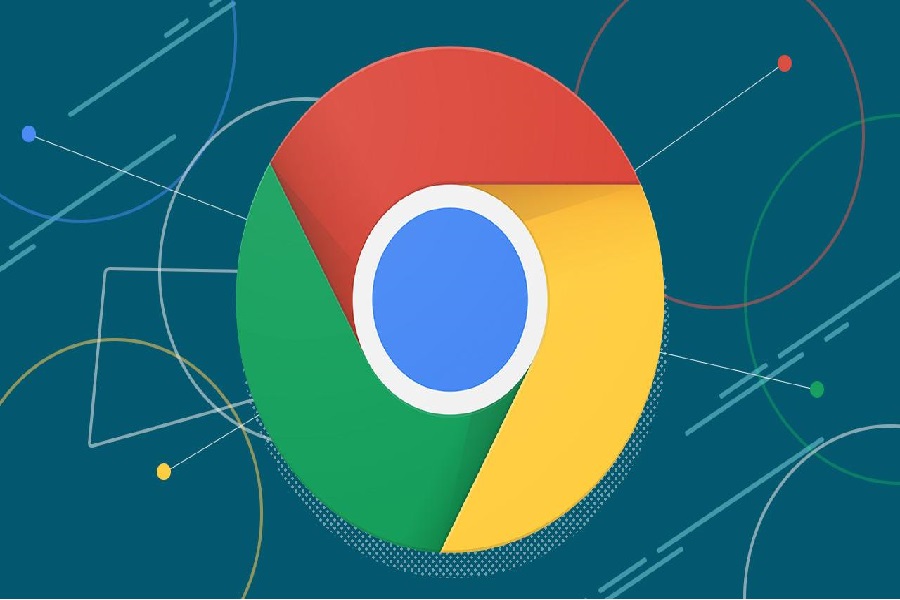
Quer dar facilmente uma nova vida ao seu PC antigo? Veja como fazer isso com o ChromeOS Flex do Google.
Um dos meus PCs antigos favoritos é um Dell Inspiron One 2320 . Este computador all-in-one (AIO) com processador Intel Pentium Dual Core i5 de 2,4 Ghz, 6 GB de RAM, NVIDIA GeForce GT525M e disco rígido de 320 GB é uma ótima máquina… para 2012. Dez anos depois? Não muito.
Mas este PC com Windows 7 ainda tem uma boa tela HD de 23 polegadas. O que ele não pode fazer é rodar bem o Windows 10, e nem vamos falar do Windows 11. Eu poderia rodar Linux nele, mas já tenho muitos PCs Linux, então tentei algo diferente: resolvi instalar o Google ChromeOS Flex nele.
Eu havia deixado o Windows 7 nesta máquina, que era um sistema de contabilidade dedicado. No entanto, eu o desconectei da Internet, pois executar o Windows 7 em um PC conectado à Internet está apenas pedindo para ser hackeado. Como a maioria dos PCs antigos com Windows, ele ficou lento ao ponto de se tornar essencialmente inútil. Apenas inicializá-lo levaria - não estou brincando - três minutos.
Mas o ChromeOS Flex, que é basicamente um sistema Linux, pode ser executado em computadores de baixa potência. Quão baixo pode ir? De acordo com o Google, os requisitos mínimos do ChromeOS Flex são:
- Dispositivo compatível com Intel ou AMD x86-64 bits (não funcionará com processadores de 32 bits)
- RAM: 4GB
- Armazenamento interno: 16 GB
- Inicializável a partir de uma unidade USB
- BIOS: acesso total de administrador (você precisará inicializar a partir do instalador do ChromeOS Flex USB e fazer alguns ajustes no BIOS se tiver problemas)
Tudo se resume ao fato de que, se você tiver um PC construído em 2010 ou posterior, ele deve funcionar. Pode funcionar com componentes ainda mais antigos se você estiver se sentindo aventureiro. Se, no entanto, você estiver executando uma caixa com hardware gráfico Intel GMA 500, 600, 3600 ou 3650, você está procurando problemas.
Se você quiser ter certeza de que funcionará em seu computador antigo, verifique se ele está listado na lista de modelos certificados pelo ChromeOS Flex do Google . Meu Inspiron One 2320? Não, eu estava tirando a vida do meu computador em minhas mãos. Eu estava bem com isso.
Antes de seguir minhas trilhas, há algumas coisas que você deve ter em mente. Primeiro, mover seu PC do Windows, macOS ou qualquer outro para o ChromeOS Flex é uma viagem só de ida. Tudo - aplicativos, fotos da mãe, seus arquivos QuickBooks - em sua unidade antiga será vaporizado. Se você quiser manter alguma coisa, faça backup de seus arquivos importantes em outro computador, armazenamento em nuvem ou um armazenamento conectado à rede (NAS) . Caso contrário, dê adeus a tudo.
Depois de fazer backup dos meus arquivos no meu https://assoc-redirect.amazon.com/g/r/https://www.amazon.com/QNAP-TS-253D-4G-Professionals-Celeron-2-5GbE/dp/B0897C5TX6/?tag=zd-buy-button-20&ascsubtag=__COM_CLICK_ID__%7C628038e9-5ba1-4d20-94c0-b8ae0b058d8f%7Cdtp" data-ml-id="1" data-ml="true" data-xid="fr1659612070118dii">QNAP TS-253D-4G 2 Bay NAS , meu próximo passo foi criar uma unidade de instalação USB do ChromeOS Flex. Com a maioria das distribuições Linux, você pode criar e usar um CD ou DVD inicializável. Para instalações únicas do ChromeOS Flex, você deve usar uma unidade USB.
Sua unidade deve ter pelo menos 8 GB de tamanho; O ChromeOS Flex não é pequeno. Você também não deve tentar isso com uma unidade USB Sandisk, pois essas unidades nem sempre funcionam por algum motivo. Eu usei uma unidade https://assoc-redirect.amazon.com/g/r/https://www.amazon.com/PNY-Attach%C3%A9-Flash-Drive-10-Pack/dp/B0866QKPP6/?tag=zd-buy-button-20&ascsubtag=__COM_CLICK_ID__%7C628038e9-5ba1-4d20-94c0-b8ae0b058d8f%7Cdtp" data-ml-id="2" data-ml="true" data-xid="fr1659612070118ahf">PNY 32GB Attache 3 . Como eles suportam apenas USB 2.0, eles não são ideais para máquinas mais novas (para essas, eu usaria um https://assoc-redirect.amazon.com/g/r/https://www.amazon.com/PNY-Turbo-Attach%C3%A9-Flash-5-Pack/dp/B08HW32VG6/?tag=zd-buy-button-20&ascsubtag=__COM_CLICK_ID__%7C628038e9-5ba1-4d20-94c0-b8ae0b058d8f%7Cdtp" data-ml-id="3" data-ml="true" data-xid="fr1659612070118ghg">PNY 32GB Turbo Attache 3 , que suporta o padrão USB 3 mais rápido). Como minha caixa antiga só tem portas USB 2.0, no entanto, as unidades USB mais baratas e mais lentas funcionarão bem.
Uma razão pela qual eu usei unidades USB tão grandes foi que eu queria testar minha máquina antes de me comprometer a instalar o ChromeOS Flex nela. Como? O Google permite que você execute o ChromeOS Flex a partir de uma unidade USB .
Funciona da mesma forma que uma instalação completa. Mas, em vez de usar seu disco rígido ou unidade de estado sólido (SSD), ele é executado no próprio pendrive, enquanto ainda usa o processador, a memória, a conexão de rede e todo esse jazz do seu computador. Ao fazer isso, você pode ter certeza de que o novo sistema operacional será executado no seu PC sem o risco de perder a configuração existente. A única diferença real é que não será tão rápido quanto uma versão instalada porque você está usando drives USB.
Para criar a unidade de instalação USB, você não precisa de um programa de gravação USB de terceiros. Em vez disso, você pode usar qualquer dispositivo Chrome OS, Windows ou Mac com a versão atual do navegador Chrome. Infelizmente, você não pode fazer isso em um PC Linux.
Em qualquer outro PC, basta abrir o navegador da Web Chrome e adicionar a extensão do Utilitário de recuperação do Chromebook clicando no link da extensão. Isso é tudo o que há para isso.
Feito isso, verifique se o pen drive USB está pronto para ser usado. Lembre-se de que, ao torná-lo uma unidade de instalação, você excluirá tudo nele.
Então, siga os seguintes passos:
- Inicie a extensão do Utilitário de Recuperação do Chrome.
- Clique em Começar.
- Clique em Selecionar um modelo de uma lista.
- Selecione um fabricante, localize e clique em Google ChromeOS Flex.
- Selecione um produto, encontre e clique em ChromeOS Flex.
- Selecione seu pen drive no menu suspenso - certifique-se de escolher o drive certo.
- Clique em Continuar, seguido de Criar agora.
Isso é bastante simples.
O download do ChromeOS Flex levará alguns minutos, dependendo da velocidade da sua internet. No meu sistema com uma conexão de fibra de 1 Gigabit por segundo (Gbps), demorou menos de 10 minutos. Todo o processo de fazer a unidade de instalação levou 15 minutos.
Depois disso, fui ao meu antigo Dell, conectei o drive USB e liguei. Em seguida, apertei a tecla de seleção de inicialização.
Provavelmente, você não sabe o que é isso para sua caixa; a maioria das pessoas nunca precisa se preocupar com isso. Esta chave permite que você selecione uma forma alternativa de inicializar seu computador. Normalmente, você sempre usa a unidade principal do seu PC. Aqui, porém, você deseja escolher a unidade USB. No meu Dell, essa é a tecla F12. Para outros computadores, confira a lista de chaves comuns de PC do Google .
Então, como mencionei acima, sugiro que você experimente primeiro para garantir que o ChromeOS Flex funcione para você. Se isso acontecer, reinicie sua máquina, opte por instalar o ChromeOS Flex e você estará no caminho certo.
Não para você? Basta retirar a unidade USB, reiniciar a máquina e usar a chave de inicialização alternativa para voltar à unidade principal. Você estará de volta onde começou.
Na minha máquina mais antiga, levei cerca de 15 minutos para escolher instalá-la e executá-la.
Se você quiser mais do que o ChromeOS Flex, também poderá instalar o Linux nele. Você usa exatamente a mesma técnica que usaria para instalar o Linux em um Chromebook (isso é opcional; você não precisa fazer isso). No entanto, você não pode instalar o Android ou um sistema operacional de inicialização dupla, como o Windows, em seu novo sistema ChromeOS Flex.
Deixei de ter um PC completamente disfuncional para ter um sistema ChromeOS Flex útil. Na verdade, tornou-se minha estação de trabalho de videoconferência padrão. Se você também tem uma máquina mais antiga que precisa de uma nova vida útil, não posso recomendar o ChromeOS Flex o suficiente. É fácil de instalar e pode tornar até mesmo PCs antigos úteis novamente.
Fonte:ZDnet


